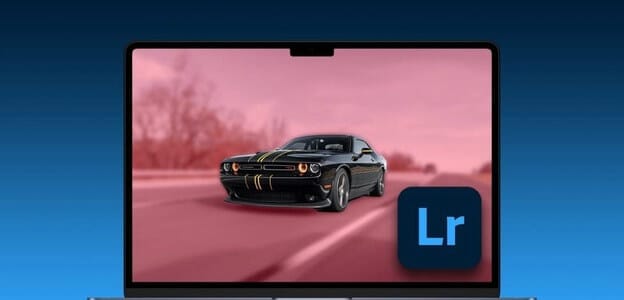WhatsApp er den første app, der falder én ind, når man tænker på instant messaging. Uanset om du bruger en Android-telefon eller en iPhone, kan WhatsApp nemt være en af de mest brugte apps. WhatsApp-tricks gør det selvfølgelig nemt og bekvemt. De er dog ikke perfekte, især når det kommer til at dele billeder. Du kan Prøv nogle løsninger til at sende billeder i fuld opløsning. Dette involverer dog yderligere trin. WhatsApp giver en mulighed for at ændre billeduploadkvaliteten i appen. Sådan ændrer du billeduploadkvaliteten på WhatsApp på din telefon.
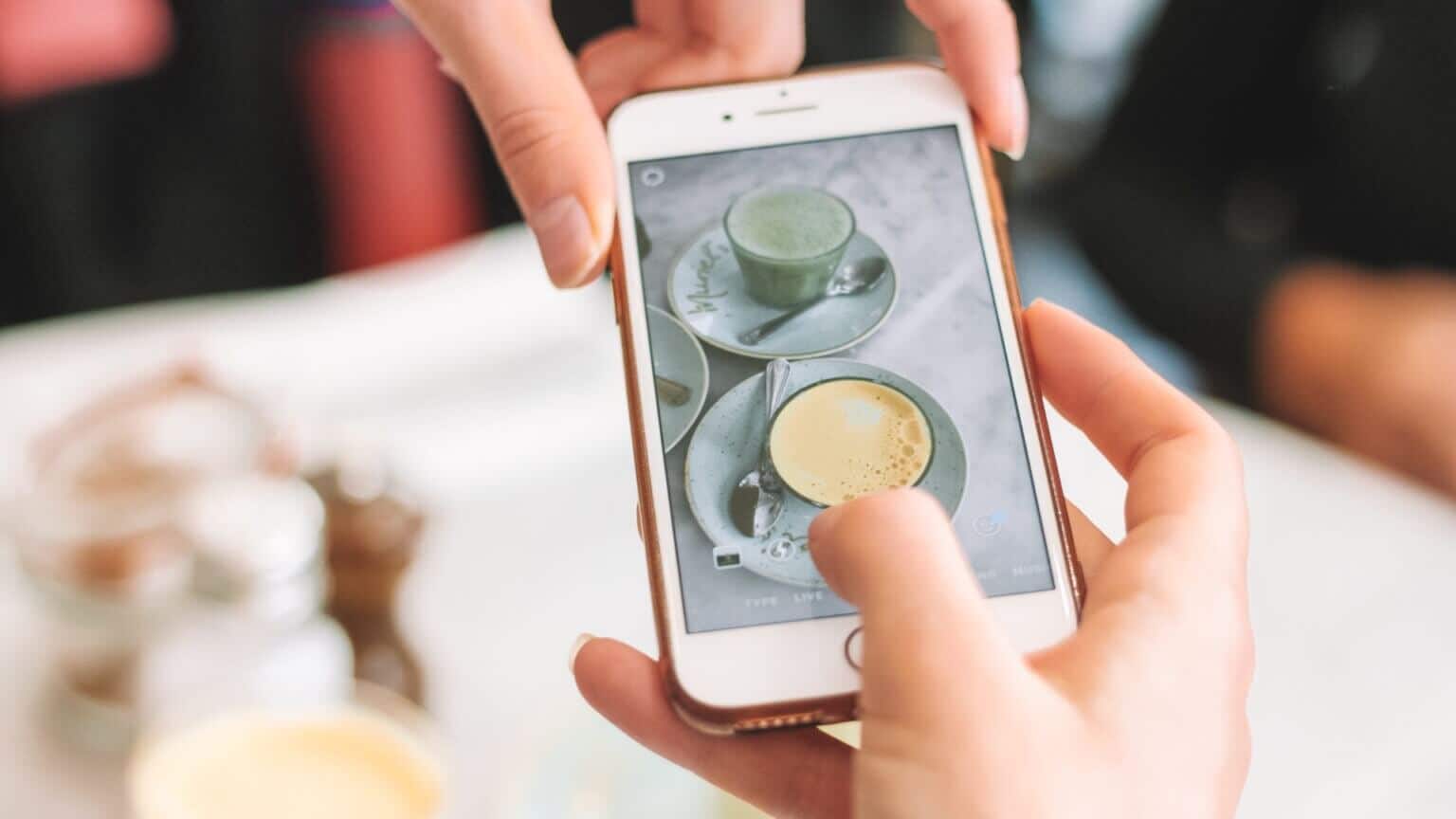
Hvad er kvaliteten af at downloade WhatsApp-billeder?
Når du sender et billede til en person på WhatsApp, sker der en vis komprimering. Du kan vurdere komprimeringsniveauet ved at vælge den ønskede billeduploadkvalitet.
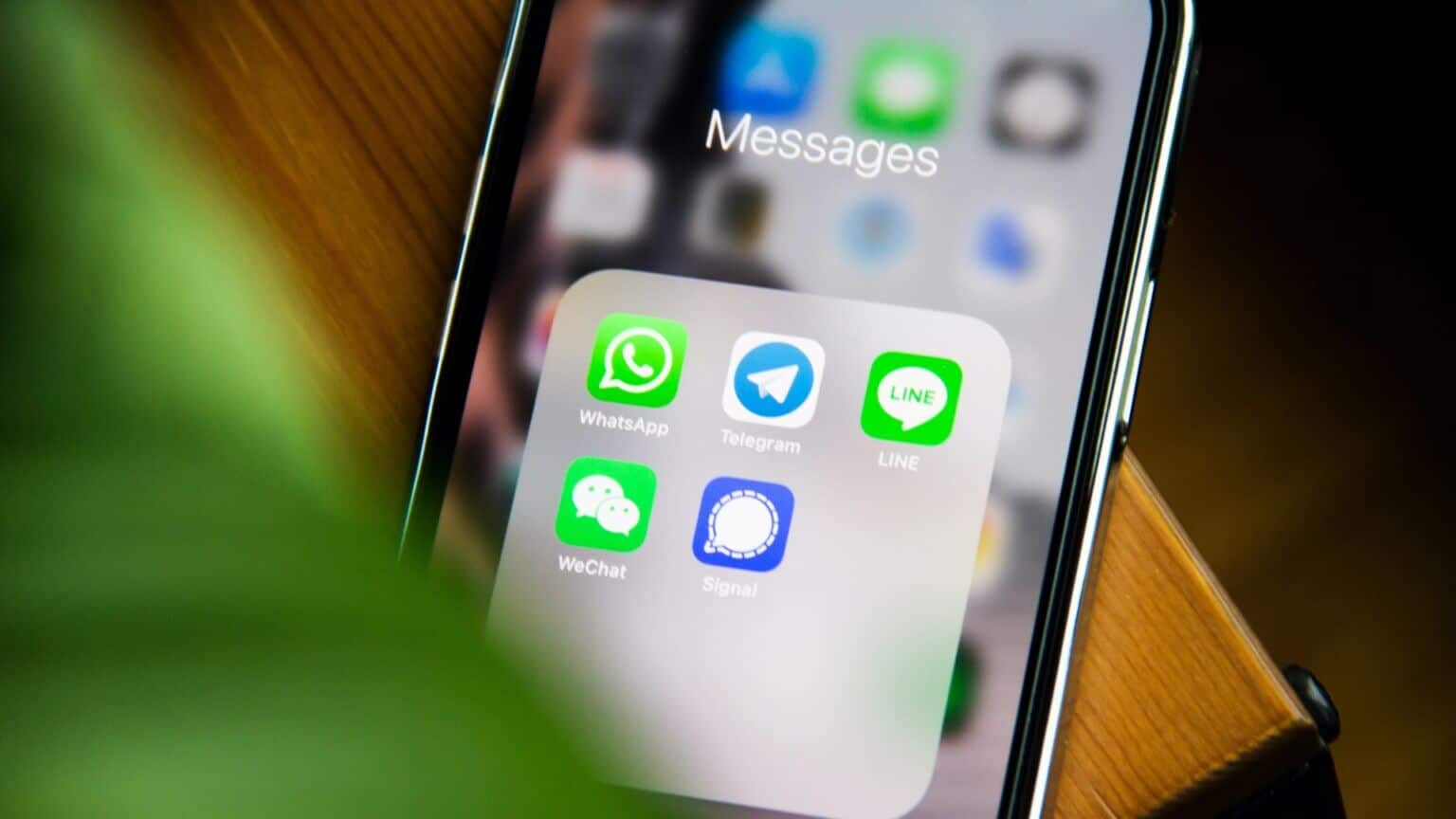
Hvis du har en god internetforbindelse, kan du vælge at sende billeder i høj kvalitet hele tiden. Men hvis du bruger mobildata, kan du reducere billedkvaliteten for at spare båndbredde og sende billeder hurtigere.
Denne mulighed for at indstille standardbilledkvaliteten på WhatsApp er tilgængelig i både Android- og iOS-versioner af appen.
Sådan ændrer du downloadkvaliteten af WhatsApp-billeder på Android
Hvis du har en Android-smartphone, kan du her se, hvordan du ændrer billeduploadkvaliteten på WhatsApp.
Trin 1: Åbn WhatsApp-appen på din Android-smartphone. Tryk på menuen med tre prikker i øverste højre hjørne af appen.
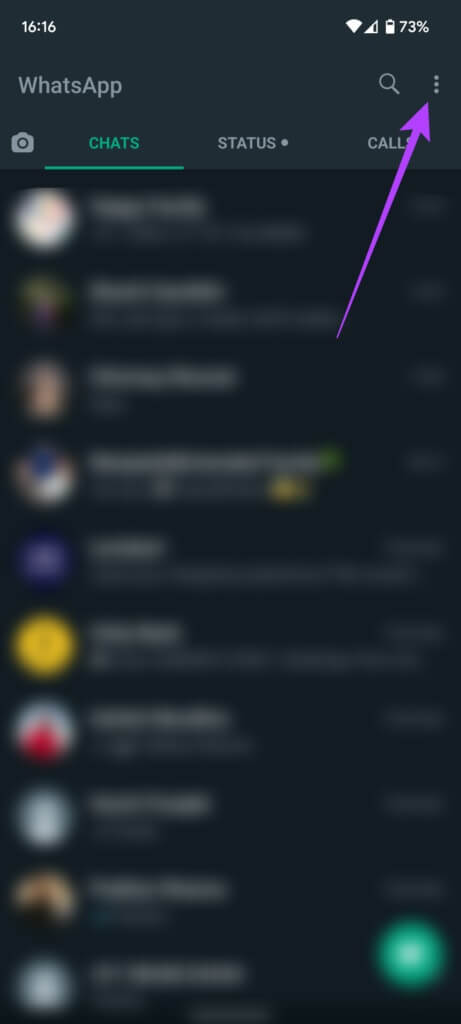
Trin 2: Vælg Indstillinger.
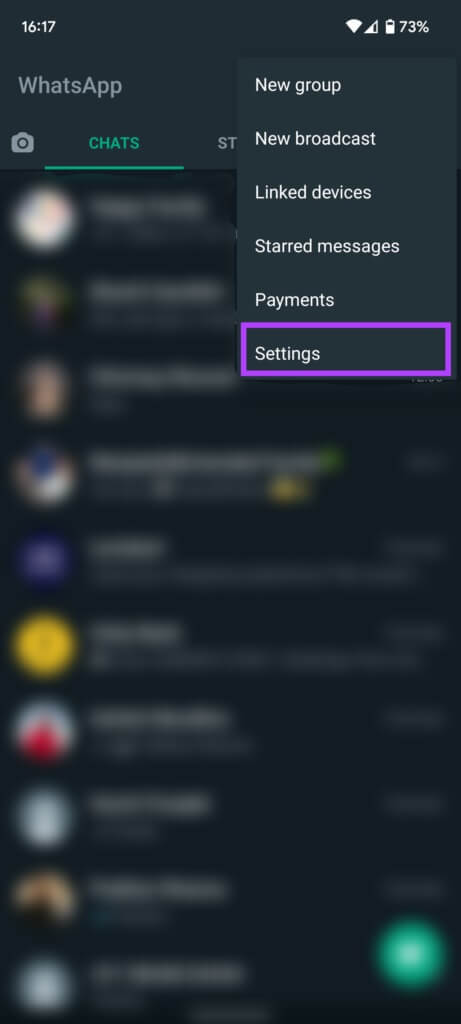
Trin 3: Tryk nu på Lager og data.
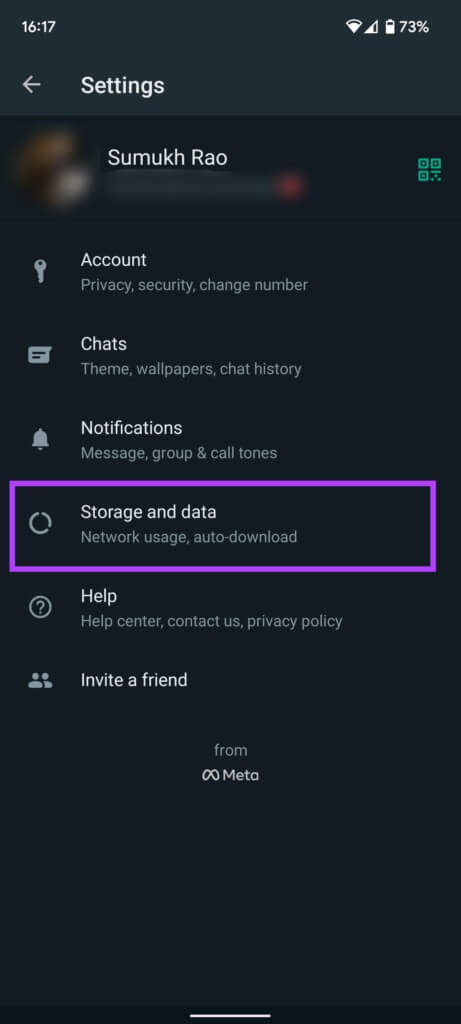
Trin 4: Det sidste afsnit på skærmen er "Medieuploadkvalitet". Som standard er billeduploadkvaliteten indstillet til Automatisk (anbefales).
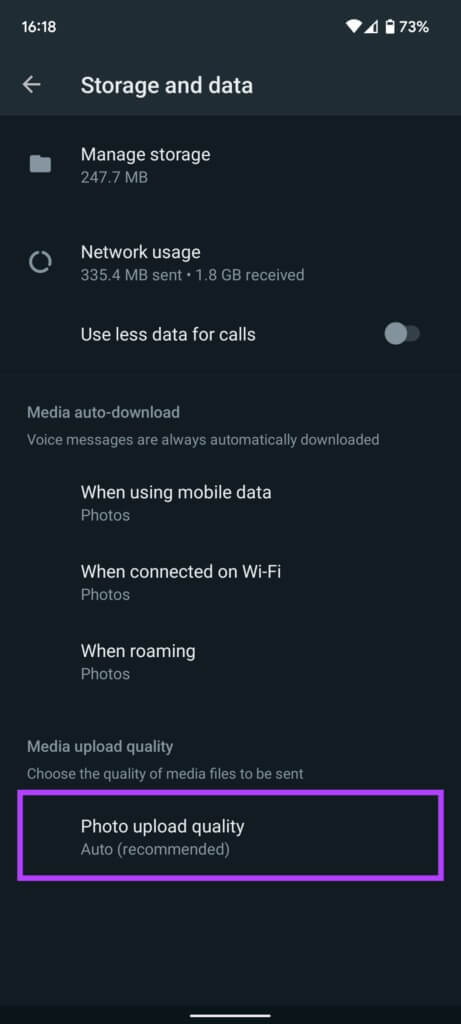
Trin 5: Tryk på Billeduploadkvalitet, og vælg den indstilling, der passer til dig. Hvis du altid vil sende billeder i høj kvalitet, skal du vælge Bedste kvalitet. Hvis du har en begrænset eller indskrænket forbindelse, skal du vælge Datasparer.
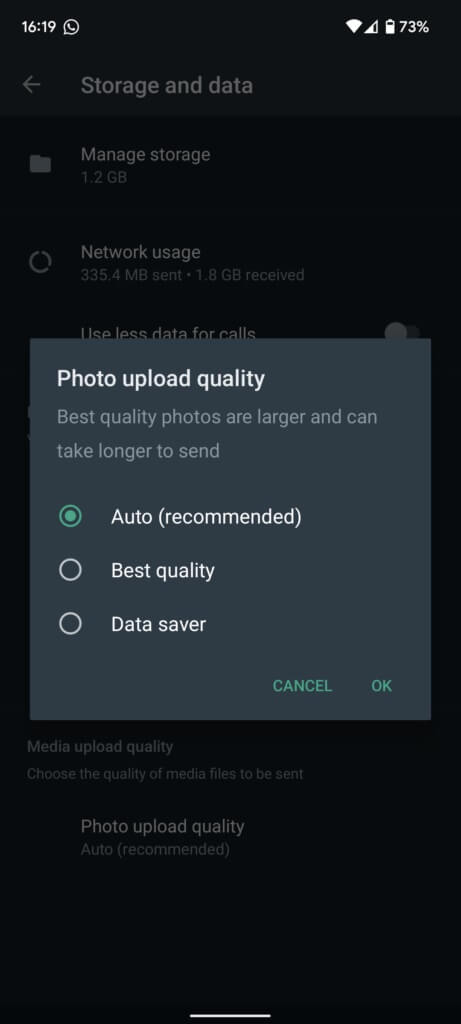
Trin 6: Klik på OK.
Hvis du vil have din telefon til automatisk at bestemme kvaliteten af de billeder, der skal sendes, baseret på din internetforbindelse, kan du lade indstillingen være indstillet til "Automatisk". Bemærk, at dette stadig ikke garanterer, at WhatsApp deler dem uden at miste kvalitet. For at sende et billede i fuld opløsning kan du vedhæfte det som et dokument på Android.
Sådan ændrer du WhatsApp-billeddownloadkvaliteten på iPhone
Hvis du bruger WhatsApp på en iPhone, kan du se her, hvordan du ændrer indstillingen for billeduploadkvalitet.
Trin 1: Åbn WhatsApp-appen på din iPhone. Gå til fanen Indstillinger nederst til højre på skærmen.
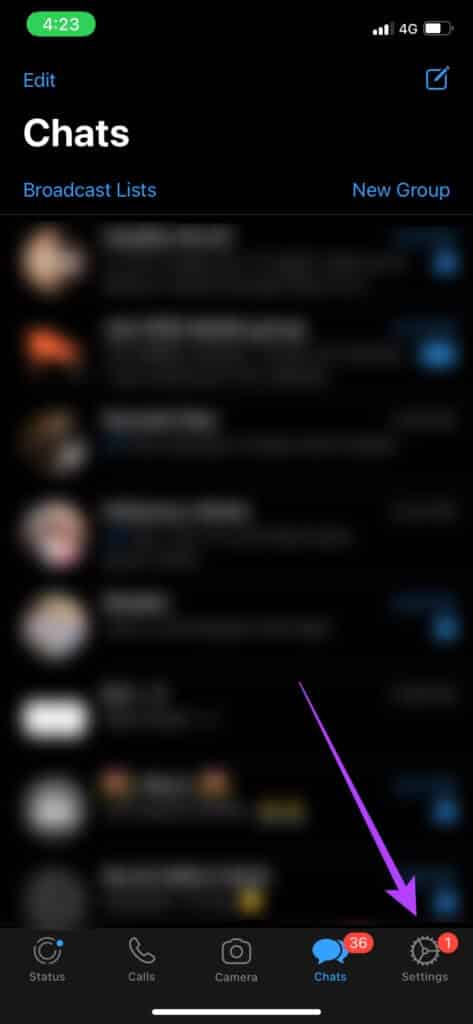
Trin 2: Tryk på Lagerplads og data.
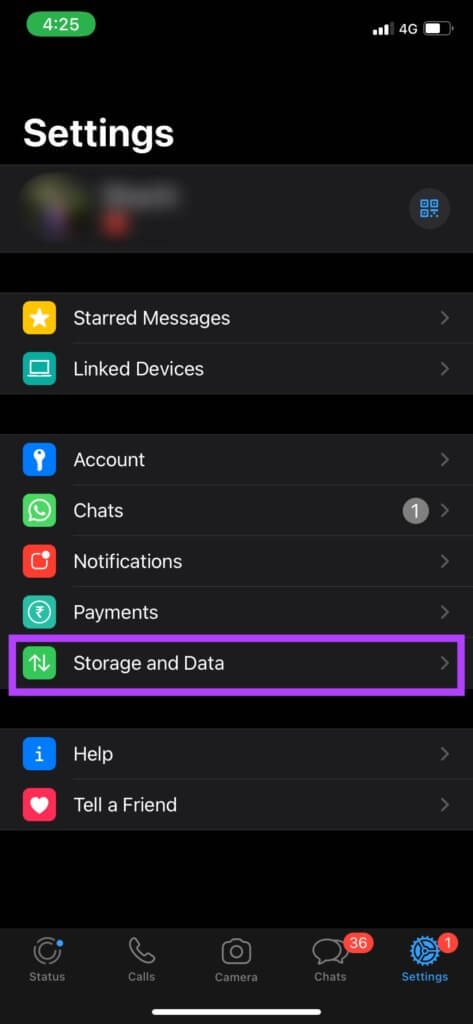
Trin 3: Vælg indstillingen for medieuploadkvalitet nederst på siden.
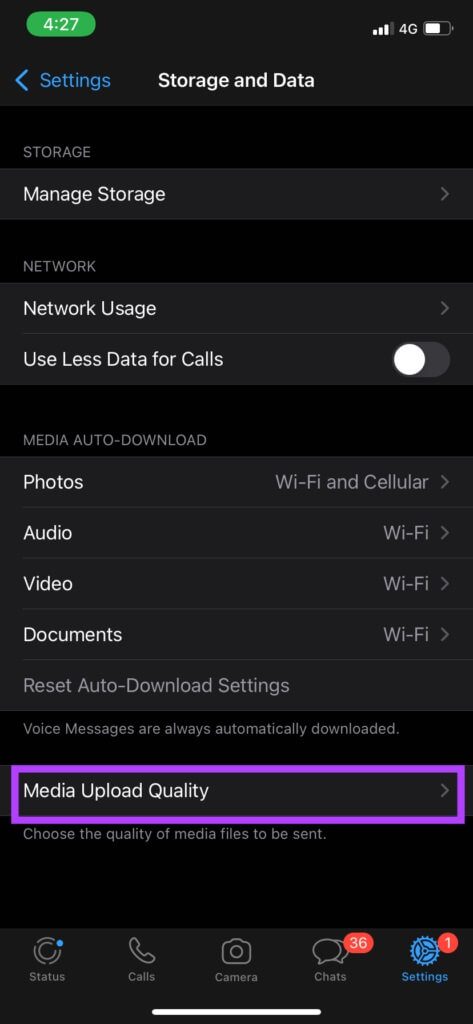
Trin 4: Standardindstillingen er Auto (anbefales). Skift indstillingen efter dine præferencer. Den bedste kvalitet har den mindste komprimering, men kræver mere båndbredde. Databesparelser er bedst, når dataniveauet er lavt eller i et område med dårlig forbindelse.
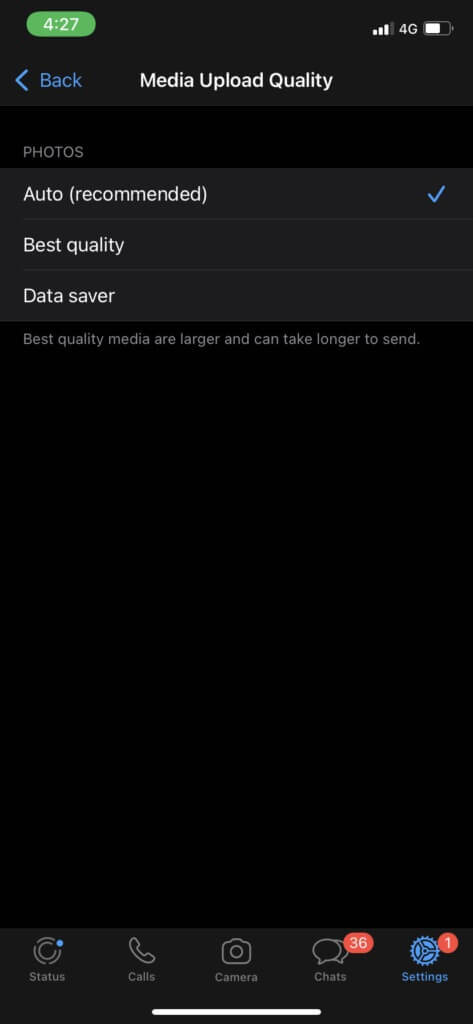
Nu hvor du har ændret billeduploadkvaliteten på WhatsApp, sendes dine billeder med minimal komprimering. Men hvis du stadig vil sende billeder uden at miste kvalitet, kan du sende dem som filer. Sådan gør du.
Sådan sender du billeder som filer på iPhone
At gemme et billede i Fil-appen og derefter sende det via WhatsApp resulterer i meget bedre billedkvalitet.
Trin 1: Åbn det billede, du vil sende, i Fotos-appen på din iPhone.

Trin 2: Tryk på delingsikonet i nederste venstre hjørne af skærmen.

Trin 3: Vælg indstillingen Gem i filer.
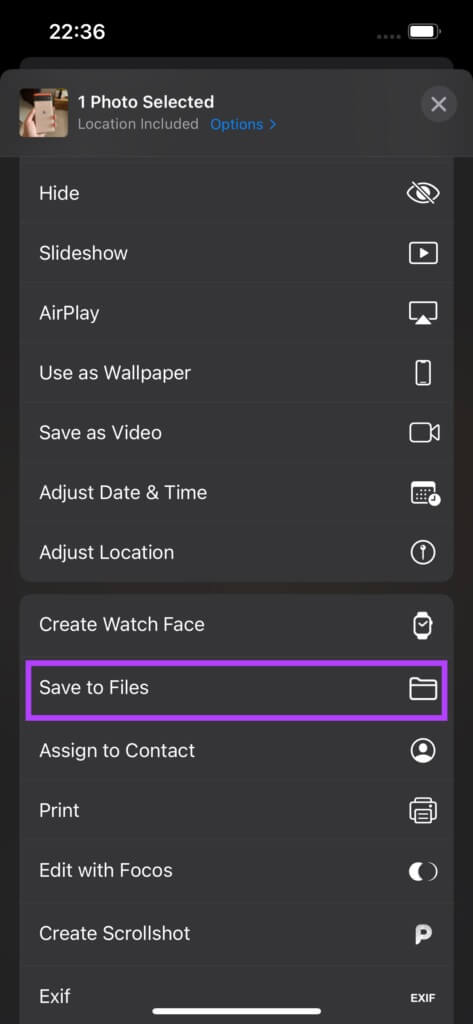
Trin 4: Vælg den mappe, hvor du vil gemme billedet.
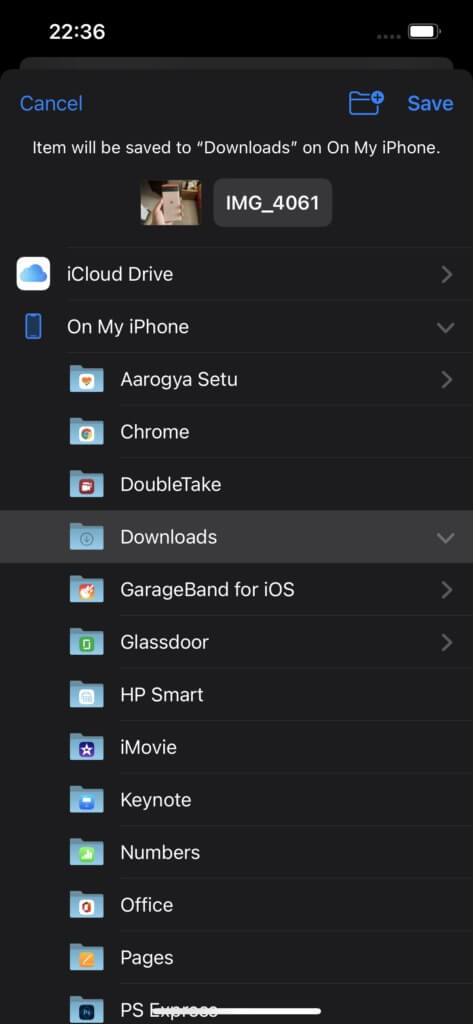
Trin 5: Klik på knappen Gem i øverste højre hjørne.
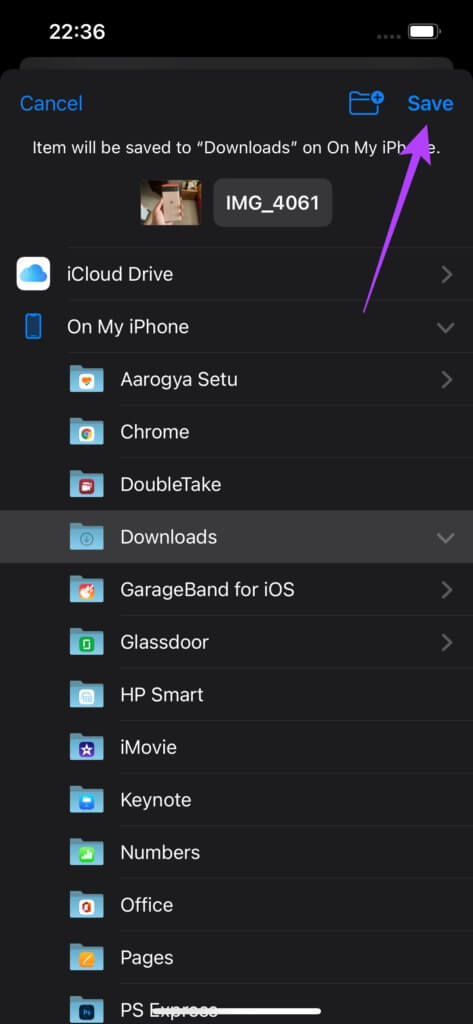
Trin 6: Åbn WhatsApp på din iPhone, og gå til den chat, hvor du vil sende billedet til.
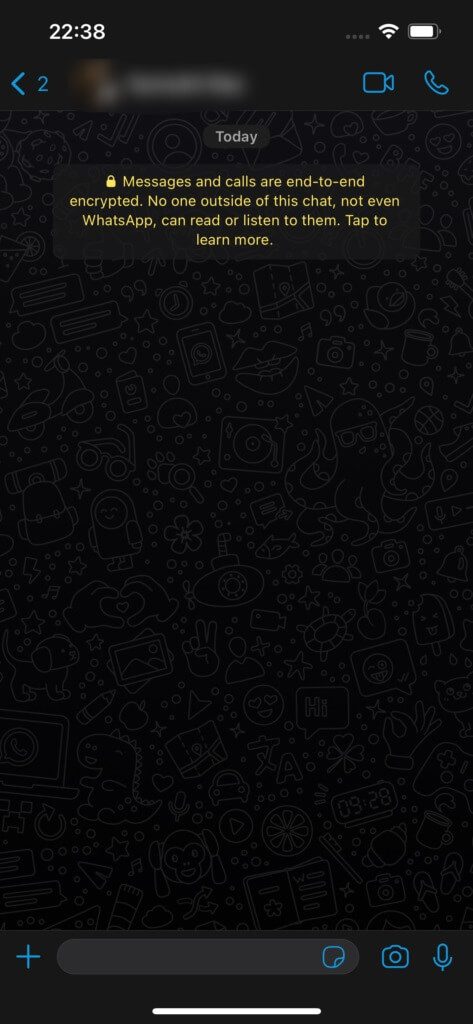
Trin 7: Klik på knappen “+” ved siden af chatboksen.
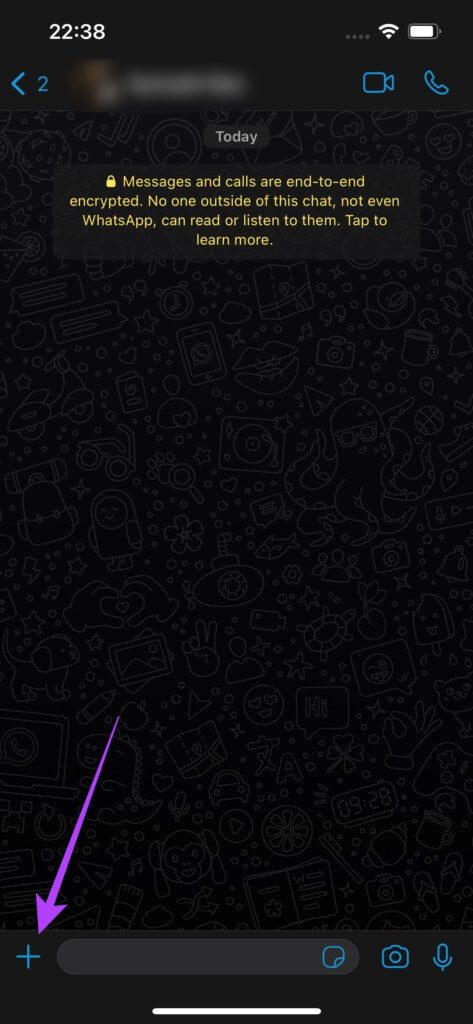
Trin 8: Vælg dokumentet.
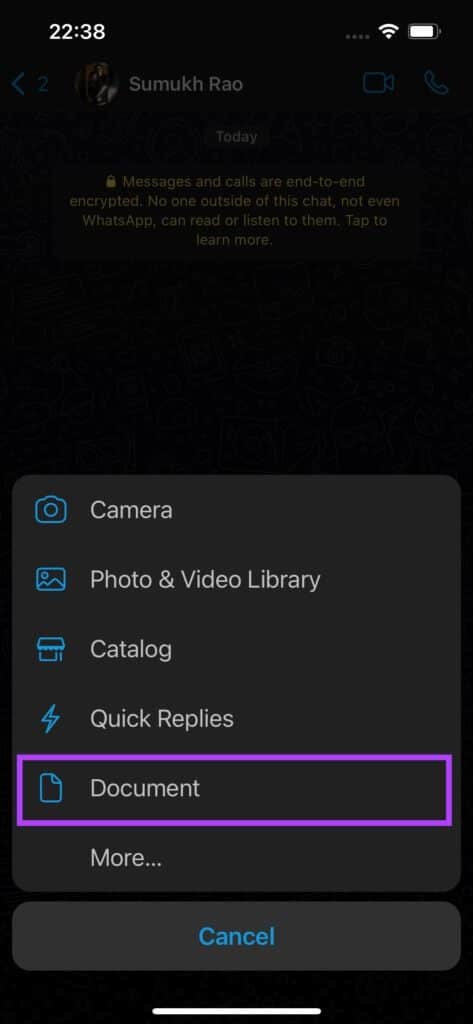
Trin 9: Du bliver ført til appen Filer. Naviger til den mappe, hvor du gemte billedet i de foregående trin.
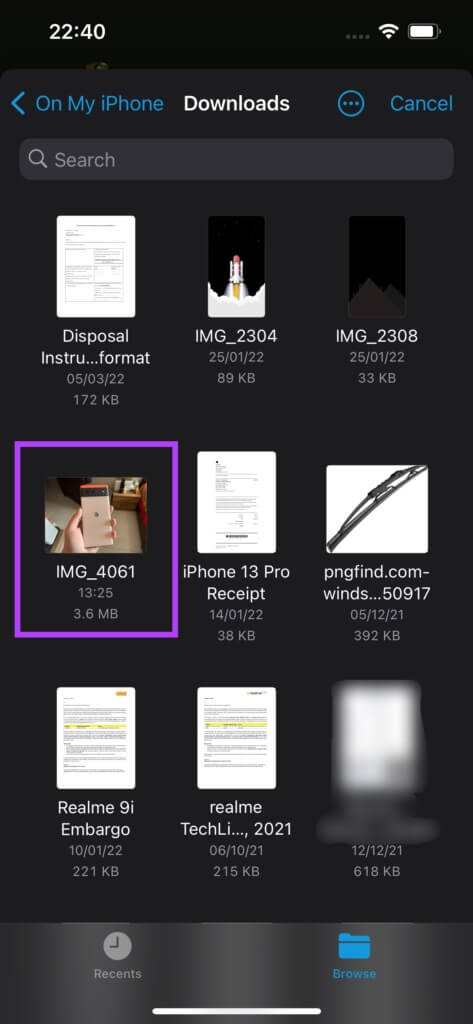
Trin 10: Vælg det billede, du vil sende. Tryk på Send i øverste højre hjørne.

Dit billede vil nu blive sendt i den bedst mulige opløsning. Dette er nyttigt, hvis du vil sende billeder i høj opløsning, f.eks. baggrunde, eller billeder med lille tekst, f.eks. scannede dokumenter.
Send billeder i høj kvalitet via WhatsApp
Du kan nu sende billeder med reduceret komprimering på WhatsApp hele tiden. Billederne vil selvfølgelig ikke være i deres originale kvalitet. Du kan sende billeder i fuld opløsning uden komprimering overhovedet, hvis du vil sende dem som dokumenter.